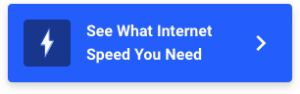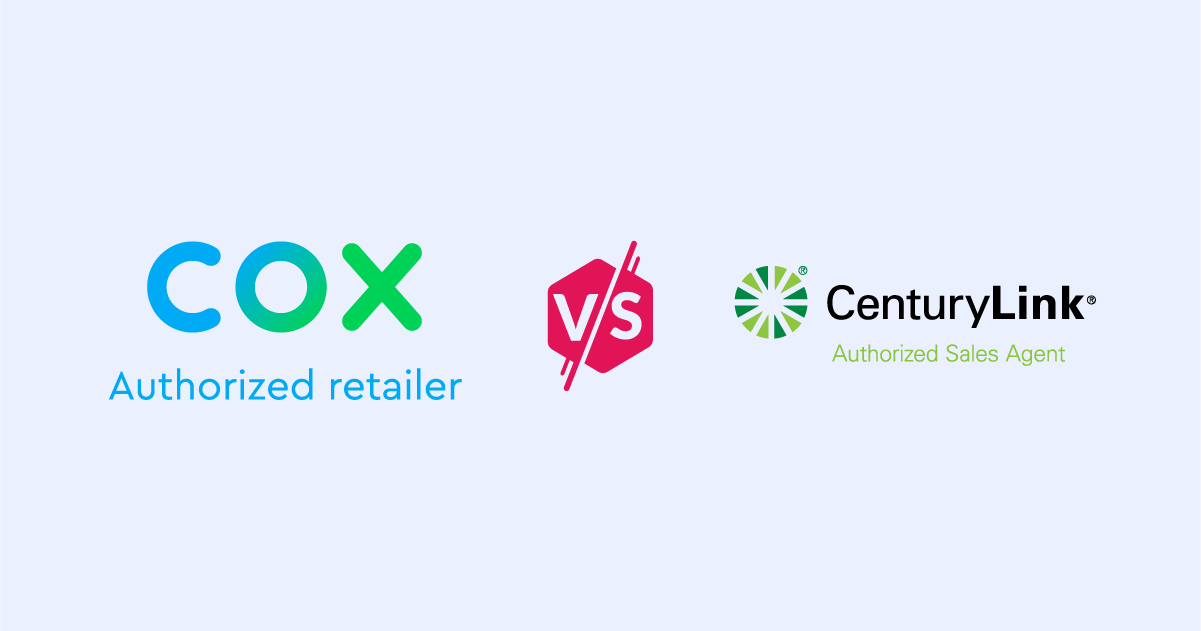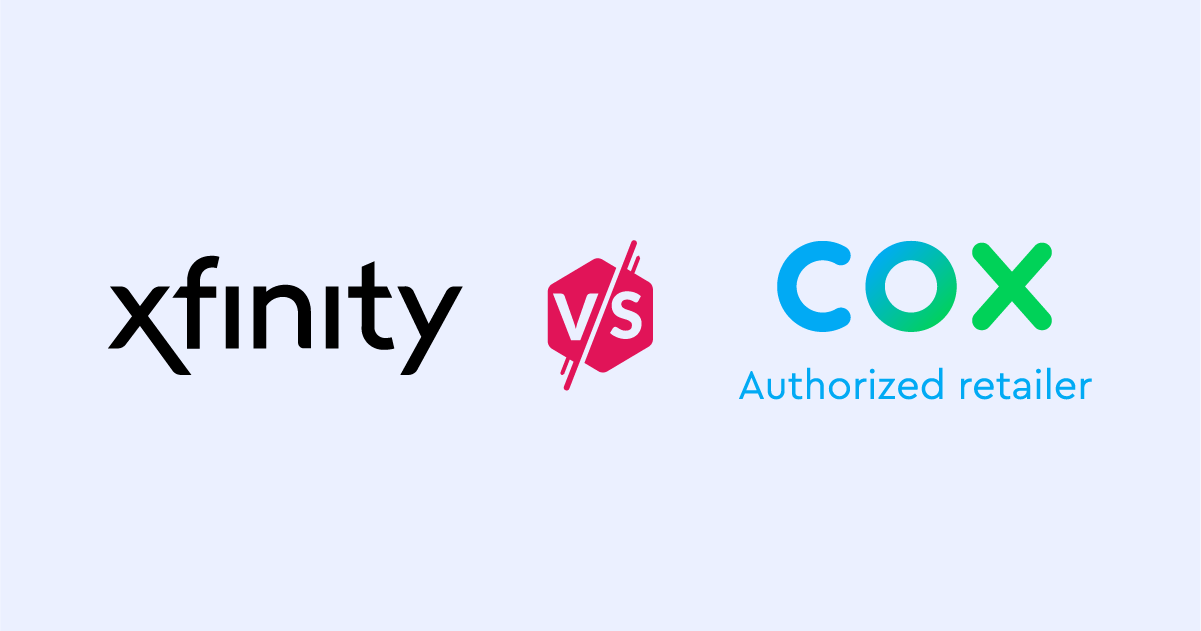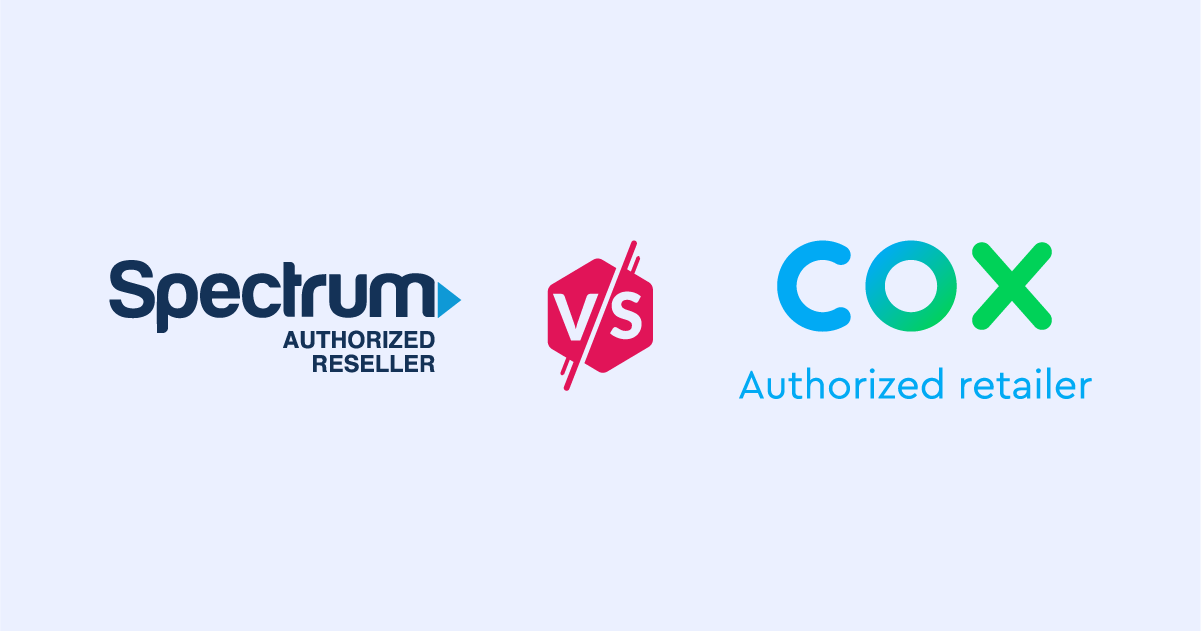¿Por qué mi internet está lento? Rápidas soluciones
Los mejores consejos para evitar una lenta navegación
Apr 24, 2024 | Share
Cómo hacer, HSI Español, Preguntas Frecuentes
Por lo general, puedes solucionar una conexión a internet lenta si el problema está en tu lado, pero la solución depende de lo que esté causando las lentitudes. Los cuellos de botella de velocidad suceden por varias razones: un plan de internet lento, interferencia de Wi-Fi, equipos desactualizados o con fallas, la lista continúa.
Puedes perder fácilmente una tarde resolviendo problemas de internet, pero tenemos una manera más rápida de devolver las cosas a la velocidad normal. Hicimos una lista de las ocho razones más comunes de una conexión a internet lenta; es probable que una de estas soluciones resuelva tu problema. Antes de resignarte a una larga sesión de resolución de problemas o una costosa cita con un técnico, te recomendamos que revises la lista y te ahorres un poco de molestia.
Harto de un internet lento? Checa tus otras opciones.
Ingresa tu código postal abajo para ver si hay un plan más rápido disponible en tu área.
¿Por qué está tan lento tu internet?
Proporcionamos más detalles sobre cada una de estas posibles causas de la lentitud de internet más adelante en la página. Haz clic en un problema para ir automáticamente a la solución.
Aquí están las razones más comunes de una conexión a internet lenta:
1. Necesitas reiniciar tu módem y router
Los reinicios de equipos son sin duda la solución más efectiva para solucionar problemas de internet. Este siempre debe ser tu primer paso.
2. Tu red doméstica está congestionada
La congestión ocurre cuando sobrecargas tu conexión a internet con más tráfico del que puede manejar. Para solucionarlo, puedes reducir tu uso de internet o mejorar a un plan más rápido.
3. La red de tu proveedor está congestionada
Las redes de proveedores pueden saturarse de la misma forma que tu red doméstica: demasiado tráfico y no suficiente ancho de banda.
4. Necesitas una señal de Wi-Fi más fuerte
Experimentas una señal de Wi-Fi débil cuando estás muy lejos de tu router, cuando la señal tiene que pasar por materiales obstructivos o cuando otras redes Wi-Fi y dispositivos electrónicos introducen interferencias. Puedes solucionarlo extendiendo el alcance de tu Wi-Fi, eligiendo un lugar mejor para tu router o ajustando la configuración de tu router.
5. Excediste tu límite de datos
Muchos proveedores de internet limitan cuántos datos puedes usar por mes. Cuando excedes tu límite, tu ISP puede reducir tu conexión. Puedes evitar exceder tu límite de datos llevando un registro de tu uso de datos o comprando más datos.
6. Tienes alta latencia
La alta latencia hace que tu internet se sienta lento y es especialmente frustrante en actividades altamente sensibles al tiempo como juegos y videollamadas.
7. Tienes dispositivos lentos o desactualizados
No siempre es tu conexión a internet lo que está causando las lentitudes, podría ser uno o más de tus dispositivos. Si tus lentitudes se limitan a ciertos dispositivos, debes comenzar tus esfuerzos de solución de problemas con esos dispositivos en lugar de tu conexión a internet; a veces, solo necesitan un reinicio simple.
8. Tu proveedor está limitando tu conexión
Tu ISP puede estar reduciendo intencionalmente tu conexión por diversas razones.
Cómo arreglar una conexión a internet lenta
1. Necesitas reiniciar tu módem y router
Como la regla de oro para solucionar problemas de internet, reiniciar el equipo siempre debe ser tu primer paso. Es rápido, fácil y efectivo.
El proceso de reinicio es el mismo para un módem, router o gateway (unidad combinada módem/router):
Paso 1: Desconecta el cable de alimentación del respaldo del módem, router o gateway.
Paso 2: Espera 60 segundos.
Paso 3: Vuelve a conectar el cable de alimentación en la parte trasera del equipo.
Paso 4: Espera a que el equipo se reinicie (esto puede tardar hasta 20 minutos).
2. Tu red doméstica está congestionada
Tus velocidades lentas podrían ser el resultado de tratar de hacer demasiado al mismo tiempo en tu conexión de internet. Piensa en tu conexión de internet como una carretera directa hacia tu casa. Solo un auto con personas (o datos de internet) puede llegar a tu casa a la vez. Si hay tres autos tratando de llegar allí, tienen que hacer fila para llegar a tu casa. Y si llegan más autos mientras los otros están esperando para llegar a tu casa, tienes un embotellamiento de tráfico.
Aquí te decimos cómo puedes saber si necesitas mejorar tu plan de internet:
Usa nuestra prueba de velocidad de internet para ver si estás obteniendo la velocidad anunciada por tu ISP. Si tus resultados están cerca de la velocidad de tu plan, considera mejorar.
Download speed
000 Mbps
Upload speed
000 Mbps
Latency (ping)
00 ms
Jitter
00 ms
También puedes solucionar la congestión de la red doméstica reduciendo tu uso de internet. Afortunadamente, hay varias formas sencillas de hacer esto que no incluyen gritarle a todos que salgan del internet para que puedas atender una reunión de Zoom.
Aquí te damos algunos consejos sobre cómo gestionar el tráfico de tu red doméstica:
Usa configuraciones de QoS para priorizar ciertas actividades en línea
Muchos routers tienen un componente de calidad de servicio (o QoS) que te permite priorizar ciertos tipos de tráfico en tu red doméstica. Por ejemplo, puedes asegurarte de que tus datos de streaming siempre tengan acceso primero al ancho de banda disponible para una reproducción fluida.
No todos los routers tienen QoS ajustable, pero si tu router lo tiene, encontrarás los controles en la interfaz web de tu router. Si necesitas ayuda para acceder a la configuración de tu router, consulta nuestra guía sobre cómo iniciar sesión en tu router.
Podar tus conexiones de internet
Puede haber dispositivos conectados a tu red que rara vez usas, o incluso que no usas para nada. Aunque no estés activamente usando estos dispositivos, aún usan ancho de banda para actualizaciones y otros servicios en segundo plano. Incluso tu router puede tener un número limitado de dispositivos a los que se puede conectar simultáneamente, y comenzará a desconectar algunos de ellos de la red cuando excedas el límite.
Una forma simple de hacer inventario de todos los dispositivos que están usando tu red es cargar la interfaz web de tu router y ver el mapa de la red. Verás todos los dispositivos conectados, ya estén activos o no, para que puedas bloquear aquellos que nunca usas. Algunos routers tienen una aplicación que puedes usar en lugar de la interfaz web.
Otro método es cambiar la contraseña de Wi-Fi, pero eso solo se aplica a dispositivos inalámbricos. Una vez que lo hagas, tendrás que reconectar manualmente cada dispositivo.
Programa actividades que consumen mucho ancho de banda de forma escalonada
Si tu conexión no puede manejar a todos en línea al mismo tiempo, programa tus actividades de internet de manera escalonada para que todos tengan la oportunidad de tener una conexión sin interrupciones.
Asegúrate también de programar descargas grandes (como actualizaciones de computadoras y juegos) durante momentos en que otras personas no estarán en línea.
Pon a los visitantes en una red de invitados
Puedes crear una segunda red de invitados usando la interfaz web o la aplicación móvil de tu router. Una red de invitados te permite limitar cuánto ancho de banda pueden usar los invitados, y qué servicios y sitios web pueden acceder. También brinda una seguridad mejorada al evitar que los dispositivos de los invitados se mezclen con tus dispositivos, por lo que no hay preocupación de que los invitados propaguen malware a todo lo que usas. Nuestra guía sobre cómo configurar Wi-Fi de invitados cubre algunas formas diferentes de establecer una segunda red.
3. La red de tu proveedor está congestionada
Tu ISP también puede verse afectado por la congestión de la red. Es similar a la congestión en tu red doméstica pero a mayor escala.
Si la congestión se vuelve especialmente grave, tu proveedor de internet podría reducir la velocidad de internet en tu área para disminuir el tráfico en la red.
Desafortunadamente, la congestión de la red a gran escala está fuera de tu control, pero puedes intentar trabajar alrededor de ella programando descargas grandes durante las horas de menor demanda, como en medio de la noche.
Cuando te enfrentas a ralentizaciones importantes del ISP que no se resuelven, la única solución real es cambiar de ISP. Afortunadamente, hay muchos servicios nuevos disponibles, como internet residencial 5G, satelital y nuevos desarrollos en fibra. Si estás buscando un ISP nuevo y reluciente, ingresa tu código postal en la barra de búsqueda a continuación; es probable que tengas algunas opciones de ISP nuevas.
4. Necesitas una señal de Wi-Fi más fuerte
Paredes, distancia e interferencia de otras redes Wi-Fi pueden debilitar tu señal de Wi-Fi. Señales de Wi-Fi más débiles significan velocidades más lentas y desconexiones frecuentes.
Puedes saber si la interferencia de la señal y las señales de Wi-Fi débiles son tu problema al ver el medidor de Wi-Fi de tus dispositivos. Para una conexión rápida, recomendamos asegurarte de tener al menos tres barras de fuerza de señal.
Para solucionar una señal de Wi-Fi débil, primero verifica la ubicación de tu router. Quieres asegurarte de que tu router esté en un lugar central y elevado y alejado de cosas que puedan afectar tus señales de Wi-Fi (como paredes, bocinas Bluetooth, etc.). A veces, incluso mover tu router unos cuantos metros puede hacer una gran diferencia. Consulta nuestra guía sobre cómo elegir el mejor lugar para tu router. También tenemos una guía sobre cómo mover tu router a otra habitación, lo cual puede ser necesario para obtener una cobertura de Wi-Fi adecuada en toda tu casa.
Si eso no funciona, es posible que necesites reemplazar tu router por uno diseñado para rangos más largos o mejor cobertura—o puedes agregar un extensor a tu red para ampliar las señales de Wi-Fi a un área previamente inalcanzable.
Consulta nuestras guías sobre cómo ampliar tu rango de Wi-Fi y routers de largo alcance si necesitas una mejor cobertura de Wi-Fi.
5. Excediste tu límite de datos
Muchos proveedores de internet tienen límites de datos, y algunos reducen la velocidad a pasos de tortuga una vez que excedes el límite de datos de tu plan. Generalmente puedes verificar cuántos datos has usado en tu cuenta en línea o a través de la app de tu ISP. Proveedores como Xfinity ofrecen a los clientes límites de datos muy altos—1.2 TB en este ejemplo—y no deberían causar demasiados problemas para la mayoría de los hogares.
Los proveedores de internet vía satélite cobran por el uso de datos en lugar de por la velocidad de internet. Es similar a cómo funcionan generalmente los planes de teléfonos celulares: una vez que agotas tu asignación de datos para el mes, tu velocidad de internet se reduce.
Los clientes de Hughesnet pueden ver cómo las velocidades caen a 1–3 Mbps. Los clientes de Viasat pueden esperar que todo su tráfico de internet sea depriorizado, lo que significa que sus datos se colocan al final de la fila entre los datos de todos los clientes de Viasat.
Muchas empresas de internet DSL, cable y fibra están eliminando los límites de datos, pero hay muchas otras que siguen manteniéndolos. Consulta si tu servicio de internet tiene un límite de datos en nuestra guía sobre límites de datos de ISP.
6. Tienes una alta latencia
La latencia es el tiempo que tarda en hacer un viaje de ida y vuelta desde tu dispositivo hasta el destino y de regreso. Una alta latencia crea lag notorio: una duración extendida entre tus acciones físicas y los resultados mostrados en tu pantalla. Esto puede ser particularmente frustrante con juegos en línea o llamadas de video.
Es difícil trabajar con una alta latencia. Depende parcialmente de tu distancia física a los servidores de internet, la congestión de la red entre tú y los servidores, y la infraestructura de tu proveedor de internet—cosas que en su mayoría están fuera de tu control. El tipo de internet también puede afectar la latencia.
Por ejemplo, el internet vía satélite tiene alta latencia porque todos tus datos deben viajar al espacio y de regreso, tanto de ida como de vuelta a tu dispositivo. Los tipos de internet más nuevos, como la fibra y el 5G mmWave, tienen menor latencia porque pueden manejar señales más rápidas.
Si buscas reducir tu latencia para obtener una mejor conexión, consulta nuestro informe sobre los ISPs más rápidos. Se adentra en qué servicios de internet tienen las velocidades probadas más altas y la latencia promedio más baja.
7. Tienes dispositivos lentos o desactualizados
El problema podría no ser con tu conexión a internet, sino con el dispositivo que usas. Tu computadora, tablet, teléfono o consola de juegos podrían estar desactualizados y no ser capaces de procesar las velocidades de Wi-Fi de hoy en día.
Por ejemplo, la vieja (pero muy querida) consola portátil PlayStation Vita soporta hasta 150 Mbps por segundo porque usa un radio Wi-Fi 4. Esa velocidad puede disminuir dependiendo del router al que se conecta y el protocolo de seguridad que usa. La Vita nunca verá velocidades más allá de ese límite de 150 Mbps.
Si tienes problemas de velocidad en una computadora de escritorio o portátil, intenta reiniciar el dispositivo. Esto limpia la memoria de basura, refresca tu conexión y elimina procesos innecesarios y archivos temporales. Los problemas de velocidad suelen ocurrir debido a un procesador sobrecargado, y un rápido reinicio—apagándolo completamente por 30 segundos—le “despejará la cabeza”.
Otras cosas que pueden ralentizar tus dispositivos incluyen lo siguiente:
- Demasiadas aplicaciones abiertas
- Demasiadas pestañas abiertas en el navegador
- Software desactualizado
- Controladores desactualizados
- El sistema operativo necesita reiniciarse para instalar actualizaciones
- Descargas de parches
- Descargas de aplicaciones
- Malware
Evita sobrecargar la CPU de tu computadora cerrando aplicaciones no utilizadas y ventanas del navegador. Mantén el sistema operativo de tu dispositivo actualizado permitiendo las actualizaciones automáticas, y mantén actualizadas las definiciones de tu antivirus.
8. Ralentización del ISP
Los proveedores de internet pueden limitar tus velocidades, causando una conexión lenta. Aquí hablaremos brevemente sobre la ralentización, pero puedes obtener una visión más detallada del tema en nuestra guía sobre ralentización de red.
Ya hemos discutido algunas circunstancias en las que un proveedor podría limitar tus velocidades—como si excedes tu límite de datos o si hay demasiada congestión en la red. Pero tu proveedor también podría reducir tu velocidad si detecta actividad en internet potencialmente ilegal o si generalmente no quiere que realices un tipo específico de actividad (como descargar torrents).
Para ver si tu proveedor está limitando tu internet, realiza una prueba de velocidad de manera normal y luego hazla de nuevo usando una VPN. Si tus velocidades mejoran con la VPN, ¡felicidades! Estás sufriendo ralentización.
Otros factores que afectan tu velocidad
La velocidad máxima de tu plan de internet
Las velocidades de internet se miden en megabits por segundo (Mbps). Esto se refiere al ancho de banda total de tu conexión, no al tiempo real que tarda la data en hacer un recorrido de ida y vuelta a un sitio web—eso se llama latencia.
Los proveedores generalmente anuncian sus velocidades de internet como “hasta” un cierto número de megabits por segundo, y generalmente hay letras pequeñas que indican que esas velocidades no están garantizadas. Los proveedores de internet están mayormente protegidos legalmente si tu internet no funciona realmente hasta el ancho de banda máximo anunciado.
En realidad, puedes pagar por 400 Mbps al mes, pero tal vez no veas ese máximo debido a problemas de hardware entre el operador de tu proveedor de internet—un dispositivo que se comunica con múltiples módems—y tu conexión física de internet. Las conexiones de postes de utilidad, tu cable enterrado, y demás, juegan un papel importante en cómo funciona tu conexión.
Si necesitas recordar sobre velocidades de internet y lo que significan, consulta nuestra guía sobre velocidades de internet.
Tus velocidades de carga y descarga
Subes y descargas datos todos los días, ya sea desde un smartphone o una laptop. Por ejemplo, cuando accedes a un sitio web, envías una solicitud a ese sitio y luego descargas archivos temporales del sitio para verlo en tu navegador.
Si no tienes problemas con el streaming en Netflix o la descarga de archivos pero aún así experimentas algunos síntomas de velocidades lentas de internet, tu problema podría estar en tu velocidad de carga.
Los proveedores de cable, DSL y satélite ofrecen a los clientes mucho menos ancho de banda de carga que de descarga porque la mayoría de las personas solicitan mucha más información de internet de la que envían. La velocidad de carga suele ser un problema para los que suben mucho contenido, como streamers de Twitch, personas que trabajan con video o audio, o aquellos que a menudo tienen que compartir archivos grandes.
La mejor manera de mejorar las velocidades de carga es cambiando a un plan de fibra óptica. Las conexiones de internet de fibra óptica a menudo ofrecen a los clientes velocidades de carga iguales a sus velocidades de descarga. Si no sabes qué velocidad realmente necesitas, consulta nuestras recomendaciones para velocidades de carga y descarga.
Tu tipo de conexión a internet
Hay varias tecnologías que utilizan los proveedores de internet para proporcionar tu conexión, como cable, fibra, satélite o DSL. El tipo de conexión a internet juega un papel importante en tus velocidades generales.
Internet por satélite transfiere señales de internet desde una estación base a un satélite y luego a un receptor en tu hogar. Debido a que toda tu información debe viajar una larga distancia en ambas direcciones, el internet por satélite puede tener una latencia muy alta en comparación con otros tipos de internet, lo que ralentiza las cosas.
Internet DSL utiliza líneas telefónicas para transportar datos. No puede manejar la misma cantidad de ancho de banda que el cable o la fibra. El internet DSL alcanza un máximo de poco más de 100 Mbps, y sus señales eléctricas tienden a degradarse en calidad a largas distancias.
Internet por cable es más rápido que el DSL porque utiliza cables coaxiales que tienen un ancho de banda más alto que los cables telefónicos. Las velocidades pueden alcanzar hasta 1,200 Mbps.
Internet de fibra óptica es uno de los tipos más nuevos de internet, y es la mejor conexión cableada que puedes obtener.
Fibra utiliza pulsos de luz para enviar tus datos de internet, por lo que tiene menor latencia que otros tipos de internet en general. También puede transportar mucho más ancho de banda que el cable o DSL, ofreciendo velocidades de hasta 5,000 Mbps. Es menos propenso a la congestión de red y ofrece velocidades de descarga y carga iguales de alta velocidad.
En general, DSL y cable son los tipos de internet más comunes mientras que la fibra es más nueva pero escasa. El satélite es mejor para áreas rurales donde los otros tres tipos no pueden llegar.
Más formas de acelerar una conexión a internet lenta
Aquí te ofrecemos algunos consejos rápidos para ayudarte a acelerar tu conexión a internet. Pero si estás listo para resolver tus problemas de velocidad de internet de manera exhaustiva, consulta nuestra guía de resolución de problemas de conexión a internet.
Primero, conoce la velocidad de tu plan
Necesitas saber cuánta velocidad estás pagando cada mes y comparar ese número con la velocidad que realmente estás obteniendo ahora. Consulta tu factura impresa o inicia sesión en tu cuenta en línea para ver la velocidad máxima anunciada de tu plan.
Después, realiza una prueba de velocidad y compara
Realizar una serie de pruebas de velocidad mientras estás conectado a diferentes puntos de tu red puede ayudarte a determinar dónde se están ralentizando tus velocidades. Vamos a dividir el proceso de prueba en dos secciones.
Parte 1: Prueba el módem
Tu primera prueba de velocidad es para ver si estás recibiendo las velocidades correctas en tu hogar en comparación con lo que deberías obtener de tu proveedor de Internet. Para obtener resultados más precisos en tu prueba inicial de velocidad, desconecta tu router del módem y conecta una computadora al mismo puerto del módem usando un cable Ethernet. Si tienes un gateway inalámbrico, simplemente conéctalo a uno de los puertos Ethernet.
Advertencia: No recomendamos navegar en internet por largos periodos de tiempo sin usar un router. Tu router tiene excelentes características de seguridad integradas que protegen tu red de virus y malware.
Esta primera prueba debería darte resultados cercanos a las velocidades promocionadas con tu plan. Si no es así, intenta seguir este problema durante varios días y en diferentes momentos del día para establecer un patrón. Ponte en contacto con tu proveedor de Internet para hablar sobre por qué no estás obteniendo las velocidades correctas si sigues viendo resultados más bajos de lo esperado.
Parte 2: Prueba el router
Si tu módem no es el problema, el siguiente paso es probar el router. Conecta de nuevo el router al módem y realiza múltiples pruebas de velocidad usando tus dispositivos inalámbricos y dispositivos cableados conectados a los puertos Ethernet del router.
Si notas una gran diferencia entre las pruebas del módem y del router, entonces tu router está causando las ralentizaciones de tu conexión—o el cable Ethernet que conecta tu router al módem.
Ten en cuenta que no todos los dispositivos inalámbricos experimentan velocidades idénticas. Sus conexiones dependen del hardware interno independientemente del router que uses, así que un teléfono Samsung económico tendrá velocidades Wi-Fi más lentas que una tarjeta inalámbrica cara conectada a tu computadora de escritorio.
Para solucionar problemas de router, sigue estos pasos:
Paso 1: Desconecta el cable de alimentación del router, espera 30 segundos y luego vuelve a conectarlo.
Paso 2: Asegúrate de que todos los cables estén conectados correctamente y que todos los puertos funcionen.
Paso 3: Actualiza el firmware de tu router. Puedes hacerlo ingresando a la interfaz web de tu router o la aplicación móvil. (Es probable que tu proveedor de servicios de Internet lo haga automáticamente, pero vale la pena verificarlo).
Paso 4: Reubica tu router.
Paso 5: Mueve las conexiones inalámbricas a la mejor banda de Wi-Fi.
Paso 6: Cambia los canales de Wi-Fi en la interfaz de tu router para encontrar uno menos congestionado.
Paso 7: Intenta un reinicio de fábrica presionando el botón de reset ubicado en la parte posterior de tu router.
Si ninguno de estos pasos funciona, es posible que necesites actualizar a un router más nuevo o potente. La tecnología de Internet avanza bastante rápido, y si tu router tiene más de unos cuantos años, tal vez sea hora de conseguir algo más moderno. Si estás buscando orientación para comprar un router, tenemos recomendaciones para los mejores routers de largo alcance, los mejores combos de módem y router, y los mejores routers para Xfinity.
Revisa las zonas muertas de Wi-Fi
Los problemas de Wi-Fi pueden originarse por múltiples factores. Podría ser el alcance de tu router, un canal o banda de frecuencia saturado, o interferencia de señal causada por obstrucciones físicas y otros dispositivos electrónicos.
Ya sabes que deberías colocar tu router en un lugar central y elevado para obtener la mejor cobertura, así que supondremos que ya has hecho eso y has orientado tus antenas en la dirección correcta.
Ve a diferentes áreas de tu casa con una computadora o smartphone y observa el indicador de fuerza de señal Wi-Fi. Si notas muchas zonas muertas, es posible que necesites mover tu router nuevamente (si ocurren en áreas donde normalmente necesitas Wi-Fi) o invertir en algo para amplificar la señal Wi-Fi en esa área en particular. También puedes crear un mapa de calor de Wi-Fi si deseas ser más preciso con esto.
Si tienes más de un par de problemas con zonas muertas de Wi-Fi, te recomendamos actualizar a un kit de redes en malla. Por lo general, estos vienen con al menos dos nodos—uno que se conecta a tu módem y otro que se comunica directamente con la primera unidad—para crear una “manta” de cobertura. No hay un punto centralizado, y puedes agregar fácilmente más nodos para ampliar la cobertura. Además, los dispositivos cambian sin problemas entre nodos a medida que te mueves por la casa u oficina.
Si prefieres quedarte con el router tradicional, podrías agregar un extensor de Wi-Fi o un adaptador de red por línea eléctrica, Sin embargo, todavía preferimos los kits de routers en malla en lugar de la configuración de router/extensor.
Reorganiza tus conexiones Wi-Fi
Si ya has podado tus conexiones Wi-Fi de dispositivos innecesarios, es hora de asegurarte de que todas las conexiones activas estén en la banda de Wi-Fi correcta.
La mayoría de los routers modernos ofrecen dos bandas de Wi-Fi, cada una crea su propia red de Wi-Fi visible. Por defecto, estas suelen estar etiquetadas con sus bandas de frecuencia, pero podría ser diferente si has cambiado el nombre de tu red de Wi-Fi.
Estas bandas operan en dos frecuencias diferentes: 2.4 GHz y 5 GHz. La banda de frecuencia de 2.4 GHz tiene un mejor alcance, pero es más lenta y más susceptible a interferencias de señales de otros dispositivos electrónicos. La banda de 5 GHz es más rápida pero no puede viajar tan lejos.
Básicamente, quieres usar la banda de 5 GHz para la mayoría de las aplicaciones que consumen mucho ancho de banda como streaming o juegos. Los dispositivos que no necesitan tanta velocidad—como dispositivos inteligentes para el hogar—deberían usar la banda de 2.4 GHz en su lugar.
Típicamente, puedes cambiar la banda de Wi-Fi que cada dispositivo usa iniciando sesión en la red de Wi-Fi correcta en cada dispositivo. Sin embargo, algunos routers solo transmiten un nombre de red y seleccionan automáticamente la mejor banda de frecuencia para tu dispositivo. Esto puede ser problemático si realmente necesitas la conexión más rápida de 5 GHz, pero el router obliga a tu dispositivo a usar la banda de 2.4 GHz.
Cambia el canal de tu banda de Wi-Fi
Cambiar el canal de tu router es una sugerencia de solución estándar, pero puede que no funcione, y aquí te explicamos por qué.
Todas las tres bandas de frecuencia se dividen en pequeños canales de 20 MHz, y los routers combinan estos canales para formar canales más grandes. La mayoría de los dispositivos modernos Wi-Fi 5 y Wi-Fi 6 usan canales de 80 MHz cuando se conectan a la banda de 5 GHz para obtener la máxima velocidad, por lo que los routers utilizan estos por defecto.
La cuestión es que los routers solo muestran los canales más pequeños, así que puedes ejecutar una aplicación de diagnóstico de Wi-Fi y ver que el canal 36 está libre para que lo uses, pero en realidad, probablemente esté siendo utilizado por una red vecina que, al igual que la tuya, combina los canales 36, 40, 44 y 48 para crear un canal de 80 MHz.
Si ese es el caso, tu mejor opción es seleccionar uno de los canales más altos de 5 GHz (si están disponibles para ti) y esperar lo mejor. La mayoría de los routers independientes te permiten cambiar el canal en la interfaz web o en la aplicación móvil, pero generalmente no puedes cambiar el canal en un sistema de malla.
Verifica los dispositivos conectados
Como mencionamos antes, a veces el problema no está en tu conexión de internet—está en el smartphone, la computadora o la tablet que estás usando para acceder a internet. Puede necesitar un reinicio, puede estar desactualizado, o tienes demasiadas aplicaciones y programas abiertos, ralentizando el procesador del dispositivo.
Administra tu red
Si has llegado hasta aquí y aún estás teniendo problemas con velocidades lentas de internet, repasa los consejos de la sección de tráfico de la red doméstica de esta publicación si no lo has hecho aún.
Tus problemas de velocidad probablemente provengan de la confiabilidad de tu proveedor de internet o del tráfico en tu propia red doméstica. Incluso si has organizado y reducido el número de dispositivos conectados, es posible que aún no tengas suficiente ancho de banda en ciertos momentos del día para cubrir todo lo que tu red necesita manejar. La única solución a esto es usar menos internet o conseguir un plan de internet más rápido.
Revisa todos los proveedores y planes en tu área para ver si puedes obtener mejores velocidades por un mejor precio.
Soluciones rápidas para velocidades lentas de internet (y por qué funcionan)
Antes de empezar, descarga nuestra prueba de velocidad de internet. Medir tu velocidad de internet y saber cómo se compara con las velocidades por las que pagas es una parte importante del diagnóstico de una conexión lenta.
Download speed
000 Mbps
Upload speed
000 Mbps
Latency (ping)
00 ms
Jitter
00 ms
Arreglo #1: Reinicia tu módem y router (o gateway inalámbrico)
Tu módem y router trabajan arduamente, y a veces necesitan refrescarse con un rápido reinicio de energía. Simplemente desconecta ambos dispositivos, espera 30 segundos, y luego vuelve a conectar el módem al tomacorriente. Una vez que se reinicie correctamente, haz lo mismo con el router.
En el caso de un gateway inalámbrico, desconéctalo, espera, y vuelve a conectarlo.
Desconectar ambos dispositivos de energía les permite limpiar la memoria del sistema, resolver cualquier problema de comunicación local, y establecer nuevas conexiones. Además, un reinicio de energía permite al módem sincronizarse nuevamente con el operador de tu proveedor de internet—un dispositivo que se comunica con múltiples módems. También refresca la dirección IP pública de tu router.
En general, un reinicio de energía puede realmente mejorar tus velocidades de internet en tu lado del módem.
Arreglo #2: Cambia la ubicación de tu router
Muchas personas esconden sus routers o gateways inalámbricos en clósets, detrás de muebles, o en el sótano. No seas una de esas personas a menos que quieras tener un Wi-Fi extremadamente malo.
En lugar de eso, coloca la menor cantidad de barreras físicas posible entre tu router y tus dispositivos. Paredes, pisos, techos, puertas, muebles grandes y obstrucciones similares pueden bloquear tus señales Wi-Fi y reducir las velocidades de conexión, especialmente a distancias mayores.
Ciertas señales de otros dispositivos también pueden interferir con tus velocidades inalámbricas. Estos incluyen microondas, bocinas Bluetooth, monitores para bebés y teléfonos inalámbricos.
Para la mejor cobertura Wi-Fi, coloca tu router en una ubicación central y elevada, o en un lugar donde uses Wi-Fi más frecuentemente, como en una oficina en casa.
Asegúrate de usar las antenas externas de tu router (si las tiene) para obtener una mejor cobertura Wi-Fi. La mayoría de las antenas de router transmiten señales Wi-Fi en un círculo hacia afuera perpendicular a la posición de la antena. Por ejemplo, si las antenas están posicionadas verticalmente, las señales Wi-Fi se transmiten horizontalmente en todas direcciones.
Dicho eso, si vives en una casa de un solo piso, mantén las antenas verticales. Si vives en una casa de varios pisos, posiciona al menos una antena horizontalmente para que las señales Wi-Fi alcancen los pisos adicionales.
Arreglo #3: Usa el internet en horas de baja demanda
Si sabes que tendrás una gran descarga en el futuro—la última versión de macOS o una actualización de 100 GB para un juego de Xbox Series X—quizás quieras programar un horario en el que no necesites hacer nada más en línea. Las horas de la madrugada son ideales cuando todos están dormidos y no hay otras descargas que estén utilizando tu ancho de banda.
Los sistemas operativos tienden a esperar hasta altas horas de la madrugada cuando estás profundamente dormido. Mientras tanto, las actualizaciones de juegos generalmente requieren que inicies la descarga manualmente. Otras actualizaciones no son tan consideradas con tu horario.
Si tu internet se pone muy lento para hacer streaming durante ciertas horas pico, descarga el contenido antes en el día (o de nuevo, en plena madrugada) para que estés listo para ver todo Avatar: La Leyenda de Aang sin interrupciones relacionadas con el buffering.
Arreglo #4: Mejora tu plan de internet
Es posible que necesites un plan más rápido si ahora viven más personas contigo, si ahora trabajas desde casa, o si en general usas más el internet que antes. Ingresa tu código postal abajo para encontrar un plan más veloz que esté disponible en tu área.
¿Cómo sé si necesito un plan de internet más rápido?
¿Qué tipo de plan de internet es el más rápido?
Author - Mauricio Lozano
Graduado como licenciado en Relaciones internacionales con acentuación en Mercadotecnia, Mauricio Lozano cuenta con experiencia en diferentes áreas de telecomunicaciones y administración. Tras 7 años de experiencia (y contando) en editorial y posicionamiento SEO, actualmente en Clearlink se enfoca en la creación de contenido de telecomunicaciones para Highspeedinternet.com/es y WhistleOut.com.mx. Creando artículos que van desde temas básicos de configuración de tus servicios hasta planes y ofertas con los distintos proveedores de telefonía celular e internet.
Editor - Cara Haynes